快收藏,看小视频之前记得先开「隐私模式」
「隐私模式」是浏览器的一个功能,记得小编第一次看到这个充满安全感的名字时,心中一阵狂喜,如获珍宝,从此走上了不归路。
相信很多朋友喜欢的睡前浏览内容,都是在隐私模式中度过的。
现代社会,时间就是生命,连睡前热身的时间,都被一次次挤压。所以为了节约大家宝贵的热身时间,今天就来教大家,如何让浏览器默认以隐私模式打开。
01.启动隐私窗口
比较简单的操作就是通过任务栏的快捷方式。找到该应用的快捷方式,右键单击它,然后选择
「打开新的无痕窗口」(Chrome);
「新建隐私窗口窗口」(Firefox);
「新建InPrivate窗口」(MicrosoftEdge)。
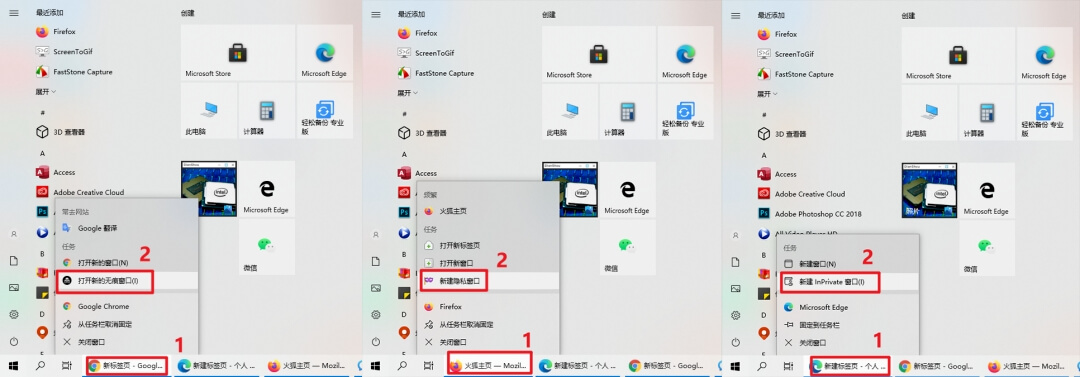
Chrome(左)Firefox(中)Edge(右)的任务栏图标右键菜单
02.默认情况下的隐私模式
接下来针对不同的浏览器,我们分别介绍浏览器默认以隐私模式打开的方式。
默认情况下以隐私模式打开 Google Chrome
注意:需要以 Windows 10 计算机管理员身份登录。
方法一.修改桌面快捷方式中的目标路径
可以通过修改桌面快捷方式中的目标路径来打开手机隐私模式。
步骤1. 首先,右击桌面上 Chrome 快捷方式的图标,点击属性。
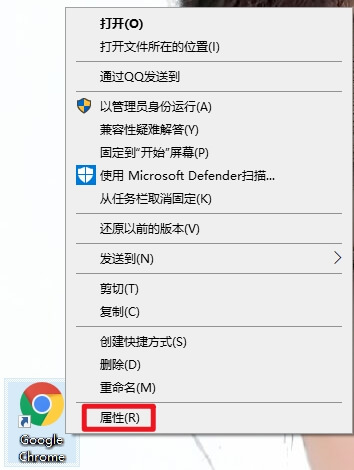
步骤2. 在快捷方式选项卡找到目标框。在现有路径的末尾添加「 –incognito」(第一个连字符之前添加一个空格),然后单击确定。注意需要提供管理员权限。
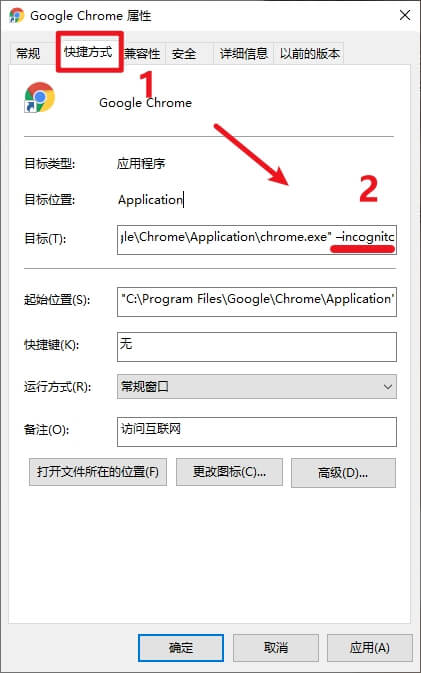
步骤3. 也可以通过单击更改图标按钮,然后将快捷方式图标改为隐身图标。
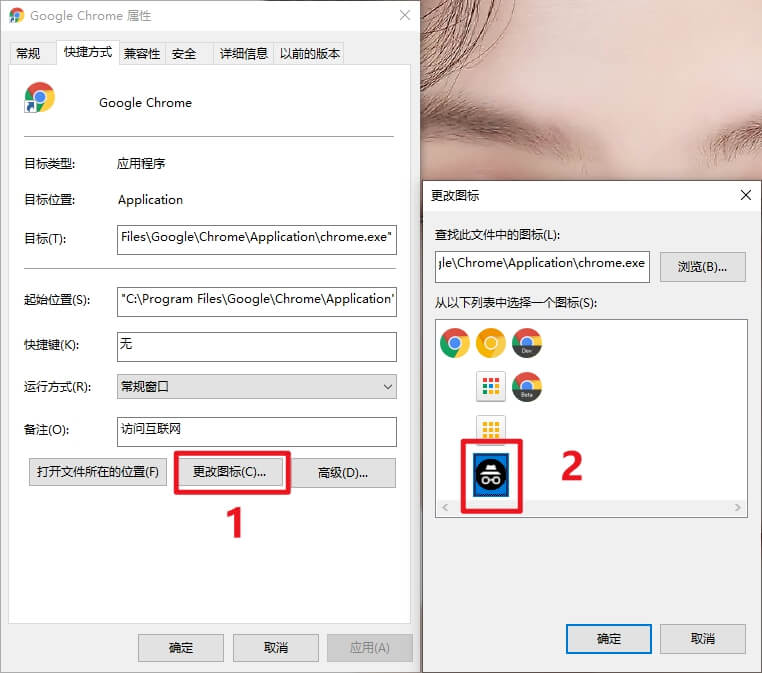
方法二.通过 Windows 注册表(Regedit)
这种方法的操作步骤也并不复杂。
步骤1. 打开 Windows 注册表编辑器。按下 Win+R,输入regedit,点击确定。
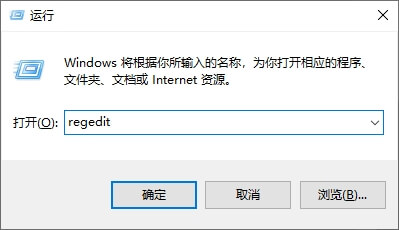
步骤2. 导航到计算机\HKEY_LOCAL_MACHINE\SOFTWARE\Policies,通过右键单击Policies>新建>项,手动创建一个文件夹命名为 Google,并在 Google 文件夹下新建一个 Chrome 文件夹。
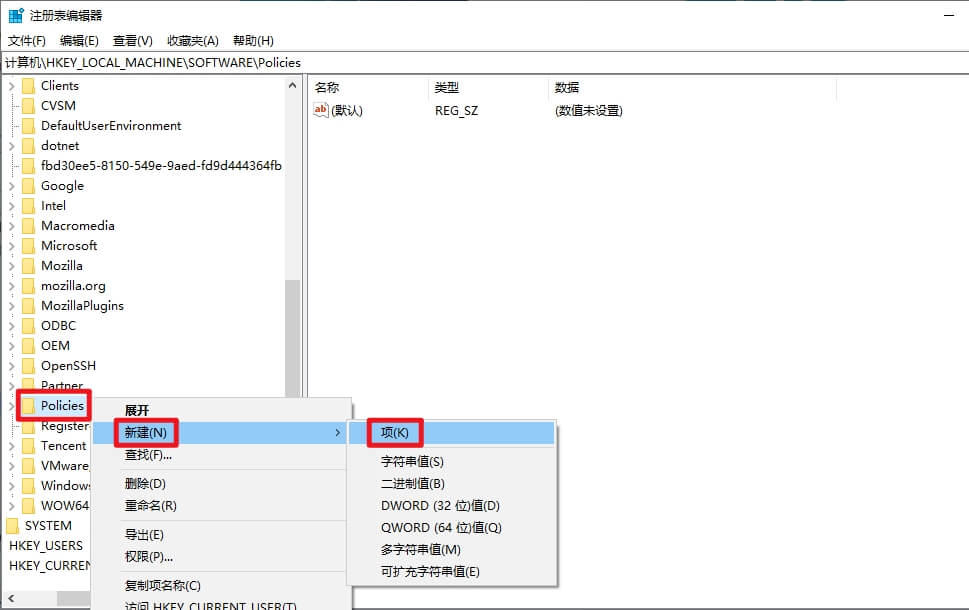
步骤3. 选择 Chrome 文件夹,右键单击空白的右窗格,然后选择新建>DWORD(32位)值。
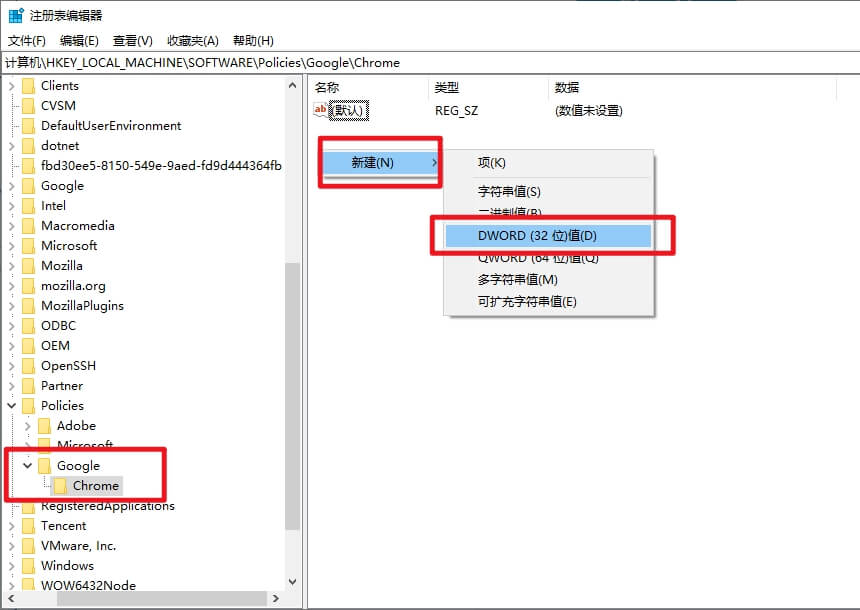
步骤4. 将新条目命名为IncognitoModeAvailability,然后右键单击它,然后选择修改。
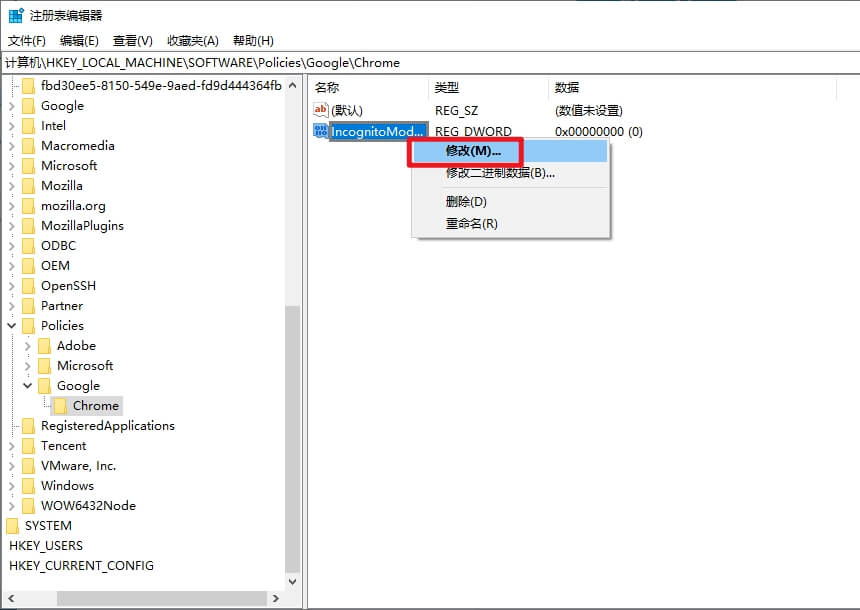
步骤5. 更改为十六进制的数值数据为2,单击确定保存。
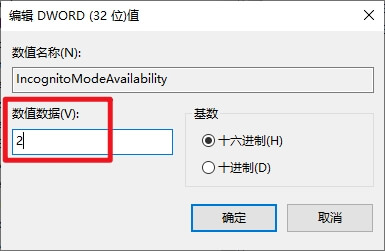
设置完成后,从计算机上的任何位置打开Chrome时,无论是否选择隐身,都将显示一个隐身窗口。要还原,只需将IncognitoModeAvailability值修改为0或将其完全删除。
默认情况下以隐私模式打开Mozilla Firefox
要实现默认情况下以隐私模式打开Mozilla Firefox,同样为大家介绍两种。
方法一:使用桌面快捷方式
开始的步骤方法和上面的Chrome教程一样。
步骤1. 右击桌面上的Firefox快捷方式,点击属性。
步骤2. 在快捷方式的目标路径末尾添加「 –private-window」(第一个连字符之前添加一个空格),单击确定即可。
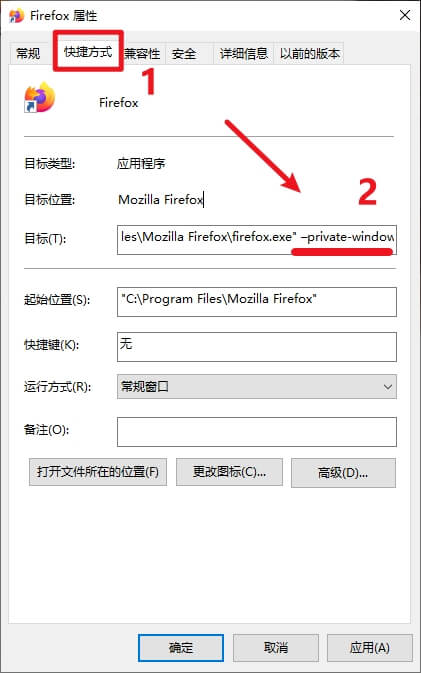
或者通过更改图标的方式,将快捷方式图标改为隐身图标。
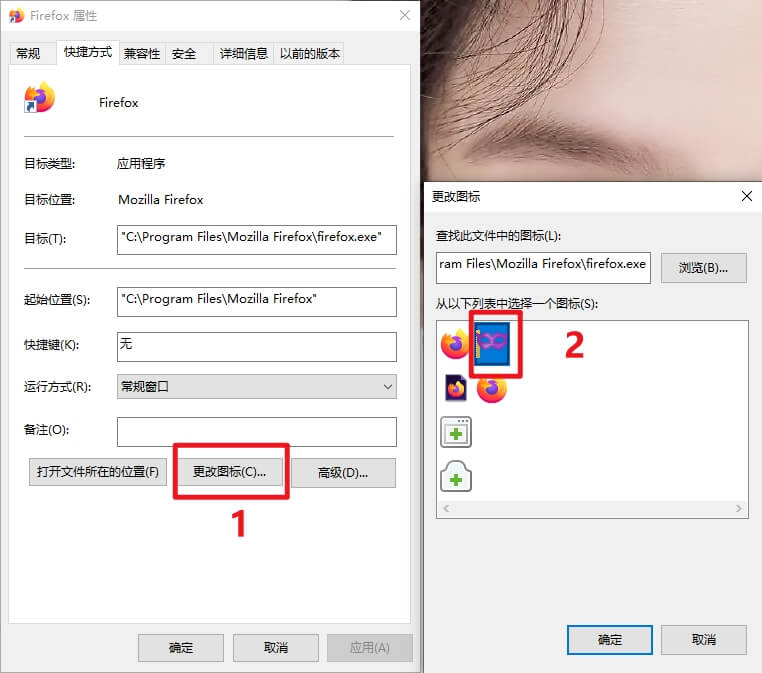
方法二:使用应用程序内设置
使用这种方法也可以实现浏览器默认以隐私模式打开,具体操作步骤:
步骤1. 访问Firefox设置。单击打开的Firefox窗口右上角的汉堡菜单(三行平行),然后选择选项。
步骤2. 选择隐私和安全性,然后向下滚动到右窗格中的历史记录部分使用下拉菜单选择使用自定义设置,并勾选一律使用隐私浏览模式,确认立即重启就可以了。
默认情况下以隐私模式打开Microsoft Edge
方法与上述两种浏览器方法一样。
步骤1. 在属性>快捷方式中,在默认目标路径的末尾添加「 –inprivate」(第一个连字符之前添加一个空格),单击确定即可。
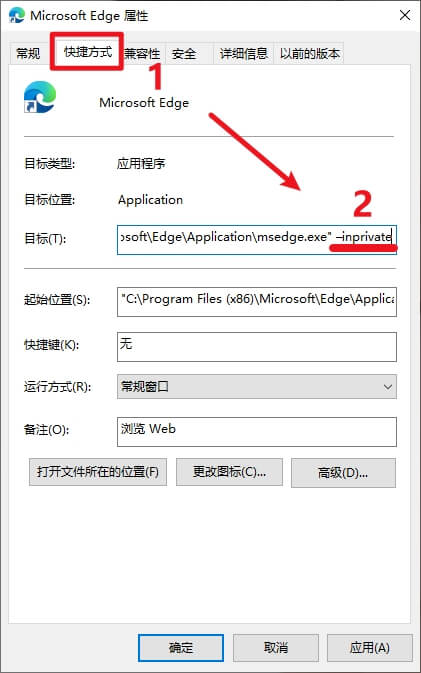
如果不想在浏览器上默认使用隐身模式,也可以通过删除浏览历史记录来保护隐私。
结论
以上就是针对不同浏览器,如何默认以隐私模式打开的方法,不用担心忘记打开隐私模式导致社死了。
本文编辑:@ 小淙
©本文著作权归电手所有,未经电手许可,不得转载使用。
